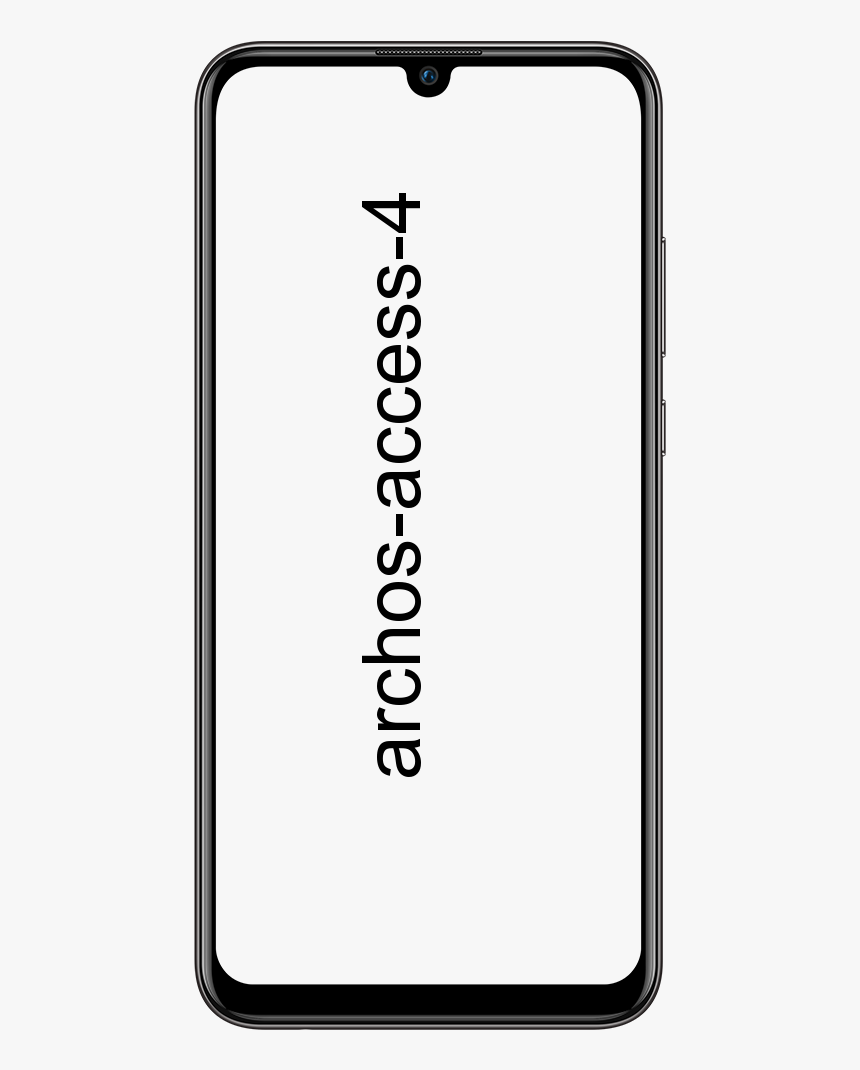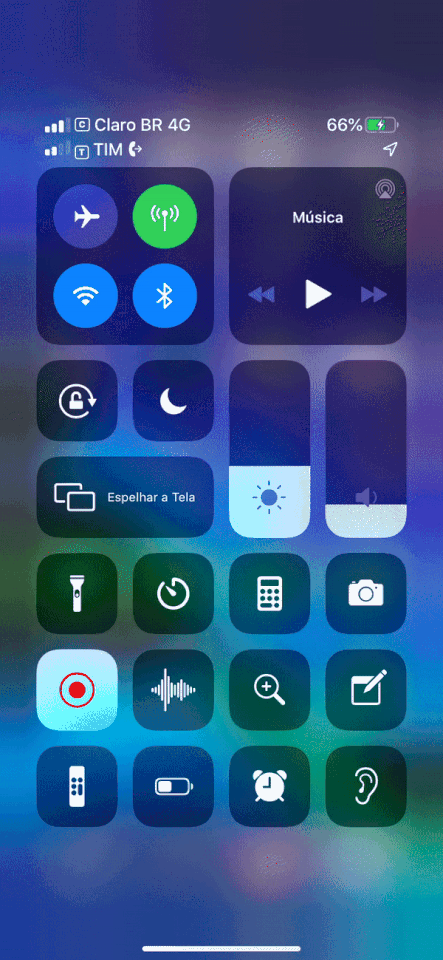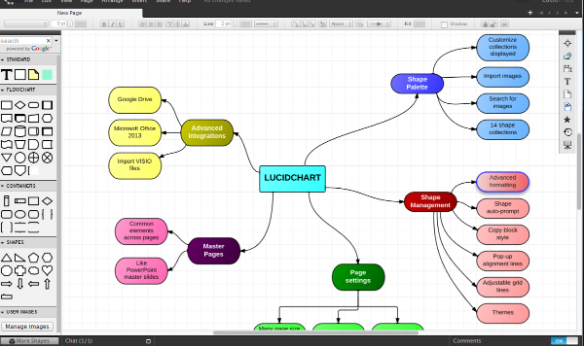উইন্ডোজ 10 এ স্ট্যাটিক আইপি কীভাবে সেট করবেন - টিউটোরিয়াল
চালু উইন্ডোজ 10, আপনার ডিভাইসে একটি স্থির আইপি ঠিকানা স্থাপন করা একটি গুরুত্বপূর্ণ কনফিগারেশন যা বেশ কয়েকটি পরিস্থিতিতে প্রয়োজন হতে পারে। উদাহরণস্বরূপ, যদি আপনি লোকেরা কোনও স্থানীয় নেটওয়ার্কে ফাইল বা একটি প্রিন্টার ভাগ করে নেওয়ার পরিকল্পনা করছেন বা পোর্ট ফরওয়ার্ডিং কনফিগার করার চেষ্টা করছেন। এই নিবন্ধে, আমরা উইন্ডোজ 10 এ স্ট্যাটিক আইপি কীভাবে সেট করবেন সে সম্পর্কে কথা বলতে যাচ্ছি - টিউটোরিয়াল। চল শুরু করি!
যদি আপনি ছেলেরা কোনও স্থির আইপি ঠিকানা বরাদ্দ না করেন তবে আপনার কম্পিউটার অন্যান্য ডিভাইসে যে পরিষেবাগুলি সরবরাহ করে। অথবা সেই পোর্ট ফরওয়ার্ডিং কনফিগারেশন শেষ পর্যন্ত পাশাপাশি কাজ করা বন্ধ করে দেবে। এটি কারণ, ডিফল্টরূপে সংযুক্ত ডিভাইসগুলি ডায়নামিক হোস্ট কনফিগারেশন প্রোটোকল (ডিএইচসিপি) সার্ভার (বেশিরভাগ রাউটার) দ্বারা নির্ধারিত ডায়নামিক আইপি ঠিকানাগুলি ব্যবহার করে। আপনার মেশিনটি পুনরায় চালু করার সাথে সাথে পরিবর্তনশীল নির্ধারিত কনফিগারেশনের মেয়াদ শেষ হওয়ার সাথে সাথে এটি পরিবর্তন করতে পারে।
এই গাইডটিতে, আপনি আপনার উইন্ডোজ 10 ডিভাইসটির স্থিতিশীল আইপি (সংস্করণ 4) ঠিকানার জন্য পদক্ষেপগুলি শিখতে পারবেন। যখনই এটি নেটওয়ার্কে পরিষেবা দিচ্ছে বা আপনি কেবল রাউটারে আপনার ডিভাইসে পোর্ট ফরওয়ার্ডিং কনফিগার করছেন। (ডিএইচসিপি সেটিংস ব্যবহার করে স্থির আইপি ঠিকানা বরাদ্দ করতে আপনি নিজের রাউটারটিও কনফিগার করতে পারেন Free ফ্রিএনএএস সার্ভারে স্থির আইপি ঠিকানা সেট করতে আপনি এই পদক্ষেপগুলিও ব্যবহার করতে পারেন))
আইপি অ্যাড্রেস কি
আইপি অ্যাড্রেসগুলি মূলত চারটি সংখ্যার সেট যা পিরিয়ড দ্বারা পৃথক করা হয় যা কম্পিউটারগুলিকে একে অপরকে সনাক্ত করার অনুমতি দেয়। আপনার নেটওয়ার্কের প্রতিটি কম্পিউটারের কমপক্ষে একটি আইপি ঠিকানা রয়েছে। তবে একই নেটওয়ার্কে দুটি কম্পিউটারের কখনও একই আইপি ঠিকানা থাকা উচিত নয়। যদি দুটি কম্পিউটার একই আইপি ঠিকানা দিয়ে শেষ হয় তবে উভয়ই ইন্টারনেটের সাথে সংযোগ করতে সক্ষম হবে না।
গতিশীল আইপি বনাম স্ট্যাটিক আইপি
আপনার রাউটার সম্ভবত ডিফল্টরূপে ডায়নামিক আইপি ঠিকানাগুলি বরাদ্দ করে। রাউটারগুলি এটি করে কারণ ডায়নামিক আইপি অ্যাড্রেস নেটওয়ার্ক থাকার কারণে আপনার পক্ষ থেকে কোনও কনফিগারেশন নেই। আপনি কেবল আপনার কম্পিউটারে প্লাগ ইন করতে পারেন এবং নেটওয়ার্কটি তখন কাজ শুরু করবে। আইপি অ্যাড্রেসগুলি যখন গতিশীলরূপে বরাদ্দ করা হয়, তখন মূলত রাউটারের কাজ তাদের নিযুক্ত করা। প্রতিবার যখন কোনও কম্পিউটার এটি পুনরায় বুট করে তারপরে রাউটারকে একটি আইপি ঠিকানার জন্য জিজ্ঞাসা করে।
রাউটারটি তখন কম্পিউটারটিকে একটি আইপি ঠিকানা দেয় যা ইতিমধ্যে অন্য কম্পিউটারের কাছে ইতিমধ্যে দেয়নি। এটি আসলে খুব গুরুত্বপূর্ণ কারণ আপনি যখন নিজের কম্পিউটারকে একটি স্ট্যাটিক আইপি ঠিকানায় সেট করেন, তখন রাউটারটি জানে না যে কোনও কম্পিউটার ইতিমধ্যে সেই আইপি ঠিকানা ব্যবহার করছে কিনা not সেই একই আইপি ঠিকানাটি পরে অন্য কম্পিউটারেও দেওয়া যেতে পারে। এটি উভয় কম্পিউটারকে ইন্টারনেটের সাথে সংযোগ স্থাপন থেকে বিরত রাখবে। গতিশীল আইপি অ্যাড্রেস সার্ভারের মাধ্যমে কোনও আইপি ঠিকানাটি অন্য কোনও কম্পিউটারের হাতে দেওয়া হবে না এমন বিষয়টি নির্ধারণ করা গুরুত্বপূর্ণ। ডায়নামিক আইপি অ্যাড্রেস সার্ভারটি মূলত ডিএইচসিপি সার্ভার হিসাবে উল্লেখ করা হয়।
উইন্ডোজ 10 এ স্ট্যাটিক আইপি বরাদ্দ করুন কমান্ড প্রম্পট মাধ্যমে
যদিও কমান্ড ব্যবহার করা কিছু ব্যবহারকারীর পক্ষে চ্যালেঞ্জ হতে পারে। উইন্ডোজ 10 এ স্থিতিশীল আইপি ঠিকানা নির্ধারণের জন্য এটি একটি দ্রুত এবং সহজ উপায়।
কমান্ড প্রম্পট ব্যবহার করে উইন্ডোজ 10 এ স্থিতিশীল আইপি ঠিকানা সেট করতে এই সাধারণ পদক্ষেপগুলি ব্যবহার করুন:
- প্রথম, খুলুন শুরু করুন উইন্ডোজ 10 এ
- তারপরে অনুসন্ধান করুন কমান্ড প্রম্পট , ফলাফলটি ডান ক্লিক করুন এবং নির্বাচন করুন প্রশাসক হিসাবে চালান কনসোল খোলার বিকল্প।
- আপনার বর্তমান নেটওয়ার্কিং কনফিগারেশনটি দেখতে নীচের কমান্ডটি টাইপ করুন এবং তারপরে আলতো চাপুন প্রবেশ করান :
ipconfig /all
| - নেটওয়ার্ক অ্যাডাপ্টারের নীচে আপনাকে অ্যাডাপ্টারের নাম এবং এই ক্ষেত্রগুলিতে নিম্নলিখিত তথ্যগুলি নোট করতে হবে:
- আইপিভি 4
- সাবনেট মাস্ক
- নির্দিষ্ট পথ
- ডিএনএস সার্ভারগুলি
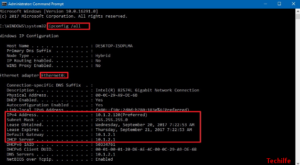
- স্ট্যাটিক আইপি ঠিকানা নির্ধারণ করতে নীচের কমান্ডটি টাইপ করুন এবং তারপরে ক্লিক করুন প্রবেশ করান :
netsh interface ip set address name='Ethernet0' static 10.1.2.220 255.255.255.0 10.1.2.1
|উপরের কমান্ডে নিশ্চিত হন যে আপনি পরিবর্তন করেছেন ইথারনেট 0 আপনার নেটওয়ার্ক অ্যাডাপ্টারের নামের জন্য। এবং আপনি ছেলেরা অবশ্যই পরিবর্তন করা উচিত 10.1.2.220 255.255.255.0 10.1.2.1 ডিভাইসের আইপি ঠিকানা, সাবনেট মাস্ক এবং ডিফল্ট গেটওয়ে ঠিকানা যা আপনার নেটওয়ার্ক কনফিগারেশনের সাথেও সামঞ্জস্য করে।
তারপরে
- তারপরে একটি ডিএনএস সার্ভারের ঠিকানা সেট করতে নীচের কমান্ডটি টাইপ করুন এবং আলতো চাপুন প্রবেশ করান :
netsh interface ip set dns name='Ethernet0' static 10.1.2.1
|উপরের কমান্ডে পরিবর্তন নিশ্চিত করুন ইথারনেট 0 আপনার অ্যাডাপ্টারের নাম এবং 10.1.2.1 আপনার নেটওয়ার্কের DNS সার্ভারের ঠিকানা সহ।
- বিকল্প ডিএনএস সার্ভারের ঠিকানা সেট করতে টিপুন এবং নিম্নলিখিত টিপুন press প্রবেশ করান :
netsh interface ip add dns name='Ethernet0' 8.8.8.8 index=2
|উপরের কমান্ডে পরিবর্তন নিশ্চিত করুন ইথারনেট 0 আপনার অ্যাডাপ্টারের নাম এবং 8.8.8.8 একটি বিকল্প ডিএনএস সার্ভারের ঠিকানা সহ
আপনি এই পদক্ষেপগুলি সম্পূর্ণ করার পরে, আপনি এটি ব্যবহার করে নতুন কনফিগারেশন পরীক্ষা করতে পারেন পিং ইন্টারনেট কাজ করছে কিনা তা দেখতে কমান্ড (যেমন, পিং গুগল ডটকম)। ঠিক তেমনই, আপনি কেবল নিজের ওয়েব ব্রাউজারটি খুলতে পারেন এবং তারপরে কনফিগারেশনটি কাজ করে কিনা তা দেখার জন্য কোনও ওয়েবসাইটে নেভিগেট করার চেষ্টা করতে পারেন।
কন্ট্রোল প্যানেলের মাধ্যমে স্থির আইপি ঠিকানা বরাদ্দ করুন
যদি উইন্ডোজ কনসোলটি আপনার পক্ষে না হয় তবে আপনার উইন্ডোজ 10 কম্পিউটারের আইপি সেটিংস পরিবর্তন করতে নিয়ন্ত্রণ প্যানেলটি ব্যবহার করা এখনও সম্ভব।
কন্ট্রোল প্যানেলের মাধ্যমে একটি স্ট্যাটিক আইপি কনফিগারেশন বরাদ্দ করতে এই সাধারণ পদক্ষেপগুলি ব্যবহার করুন:
- প্রথম, খুলুন কন্ট্রোল প্যানেল ।
- টোকা মারুন নেটওয়ার্ক এবং ইন্টারনেট ।
- তারপরে আলতো চাপুন নেটওয়ার্ক এবং ভাগ করে নেওয়ার কেন্দ্র ।
- বাম ফলকে, আপনাকে ক্লিক করতে হবে পরিবর্তন অ্যাডাপ্টার সেটিংস লিঙ্ক
- নেটওয়ার্ক অ্যাডাপ্টারে রাইট ক্লিক করুন এবং তারপরে নির্বাচন করুন সম্পত্তি বিকল্প।
- পছন্দ ইন্টারনেট প্রোটোকল সংস্করণ 4 (টিসিপি / আইপিভি 4) বিকল্প।
- টোকা সম্পত্তি বোতাম

- এখন নির্বাচন করুন নিম্নলিখিত আইপি ঠিকানা ব্যবহার করুন বিকল্প।
- স্থির কর আইপি ঠিকানা (যেমন 10.1.2.220 )।
- তারপরে সেট করুন সাবনেট মাস্ক । বেশিরভাগ ক্ষেত্রে, কোনও হোম নেটওয়ার্কে, সাবনেট মাস্ক হয় 255.255.255.0 ।
- এছাড়াও, সেট নির্দিষ্ট পথ । এই ঠিকানাটি মূলত আপনার রাউটারের আইপি ঠিকানা (যেমন 10.1.2.1 )।
- নীচের ডিএনএস সার্ভারের ঠিকানাগুলি ব্যবহার করুন এর অধীনে পছন্দসই ডিএনএস সার্ভার বিভাগ সেট করুন পছন্দসই ডিএনএস সার্ভারের ঠিকানা , যা বেশিরভাগই আপনার রাউটারের আইপি ঠিকানা। অথবা সার্ভারের আইপি ঠিকানাটি ডিএনএস রেজোলিউশন সরবরাহ করে (যেমন, 10.1.2.1 )।
- (Alচ্ছিক) সেট করুন বিকল্প ডিএনএস সার্ভার , এটি আপনার পছন্দসই সার্ভারে পৌঁছাতে না পারলে আপনার কম্পিউটার ব্যবহার করবে।
- টিপুন ঠিক আছে বোতাম

- তারপরে আবার বন্ধ করুন বোতামটি ক্লিক করুন।
আপনি যখন এই পদক্ষেপগুলি সম্পূর্ণ করেন, তারপরে আপনি আপনার ওয়েব ব্রাউজারটি খুলতে পারেন এবং কনফিগারেশনটি কাজ করে কিনা তা দেখার জন্য একটি ওয়েবসাইট লোড করার চেষ্টা করতে পারেন।
পাওয়ারশেল ব্যবহার করে একটি স্থির আইপি ঠিকানা বরাদ্দ করুন
উইন্ডোজ 10 এ পাওয়ারশেল কমান্ড লাইন প্ল্যাটফর্মও অন্তর্ভুক্ত রয়েছে যা আপনাকে নেটওয়ার্কিং সেটিংস পরিচালনা করতে নেটটিসিপিআইপি মডিউলটি ব্যবহার করার অনুমতি দেয়। এর মধ্যে আপনার ডিভাইসের আইপি ঠিকানা সেটিংস পরিবর্তন করার ক্ষমতা অন্তর্ভুক্ত রয়েছে। আপনি যদি পাওয়ারশেলের সাথে একটি স্ট্যাটিক আইপি ঠিকানা সেট করতে চান তবে এই পদক্ষেপগুলি ব্যবহার করুন:- প্রথম, খুলুন শুরু করুন ।
- সন্ধান করা শক্তির উৎস , ফলাফলটি ডান আলতো চাপুন এবং এটিকে চয়ন করুন প্রশাসক হিসাবে চালান কনসোল খোলার বিকল্প।
- তারপরে আপনার বর্তমান নেটওয়ার্ক কনফিগারেশনটি দেখতে নীচের কমান্ডটি টাইপ করুন এবং টিপুন প্রবেশ করান :
Get-NetIPConfiguration
|কমান্ডটি চালানোর পরে আপনাকে নিম্নলিখিত তথ্যগুলি নোট করতে হবে:
- ইন্টারফেসআইডেক্স
- IPv4Adress
- আইপিভি 4 ডিফল্ট গেটওয়ে
- DNSServer
- স্থির আইপি ঠিকানা সেট করতে নীচের কমান্ডটি টাইপ করুন এবং টিপুন প্রবেশ করান :
New-NetIPAddress -InterfaceIndex 4 -IPAddress 10.1.2.220 -PrefixLength 24 -DefaultGateway 10.1.2.1
|

উপরের কমান্ডে পরিবর্তনটি নিশ্চিত করে নিন ইন্টারফেসআইডেক্স আপনার অ্যাডাপ্টারের সাথে সংযুক্ত নম্বর সহ নম্বর। পরিবর্তন আইপি ঠিকানা আপনি যে আইপি ঠিকানাটি আপনার ডিভাইসে নির্ধারণ করতে চান তা দিয়ে। শুধুমাত্র গুরুত্বপূর্ণ হলে, পরিবর্তন উপসর্গকাল (সাবনেট মাস্ক) সঠিক বিট নম্বর সহ। সাধারণত কোনও হোম নেটওয়ার্কে সেটিংটি হয় 24 ।
এছাড়াও, পরিবর্তন নির্দিষ্ট পথ আপনার নেটওয়ার্কের ডিফল্ট গেটওয়ে ঠিকানা সহ বিকল্প।
- একটি ডিএনএস সার্ভারের ঠিকানা বরাদ্দ করতে নিম্নলিখিত কমান্ডটি টাইপ করুন এবং আলতো চাপুন প্রবেশ করান :
Set-DnsClientServerAddress -InterfaceIndex 4 -ServerAddresses 10.1.2.1
আপনার যদি লোকদের একটি গৌণ ডিএনএস সার্ভারের ঠিকানা সেট করতে হয় তবে আপনি একই কমান্ডটি ব্যবহার করতে পারেন এবং অন্য ঠিকানা যুক্ত করতে কেবল কমা ব্যবহার করতে পারেন।
Set-DnsClientServerAddress -InterfaceIndex 4 -ServerAddresses 10.1.2.1, 8.8.8.8

উপরের কমান্ডে পরিবর্তনটি নিশ্চিত করে নিন ইন্টারফেসআইডেক্স আপনার অ্যাডাপ্টারের সাথে সম্পর্কিত একটির সাথে নম্বর। এছাড়াও, পরিবর্তন সার্ভারএড্রেসস ডিএনএস আইপি ঠিকানা সহ।
সেটিংসের মাধ্যমে স্থির আইপি ঠিকানা কীভাবে নির্ধারণ করা যায়
উইন্ডোজ 10 এ, আপনি ওয়্যারলেস পাশাপাশি তারযুক্ত অ্যাডাপ্টারগুলির জন্য সেটিংস অ্যাপ্লিকেশন ব্যবহার করে আইপি ঠিকানা সেটিংসও পরিবর্তন করতে পারেন।
ওয়াই-ফাই অ্যাডাপ্টারের জন্য একটি স্থির আইপি ঠিকানা বরাদ্দ করুন
- প্রথম, খুলুন সেটিংস ।
- তারপরে ক্লিক করুন নেটওয়ার্ক এবং ইন্টারনেট ।
- টোকা মারুন ইথারনেট ।
- বর্তমান সংযোগটি আলতো চাপুন।
- আইপি সেটিংসের অধীনে, আপনাকে সম্পাদনা বোতামটি ক্লিক করতে হবে।
- ড্রপ-ডাউন মেনু ব্যবহার করে, নির্বাচন করুন হ্যান্ডবুক বিকল্প।
- এখন চালু করুন আইপিভি 4 টগল করুন সুইচ

বাষ্প উপর গেম কার্যকলাপ লুকান
- তারপরে আপনাকে স্ট্যাটিক সেট করতে হবে আইপি ঠিকানা ।
- এছাড়াও, সেট সাবনেটিক উপসর্গ দৈর্ঘ্য (সাবনেট মাস্ক) যদি আপনার সাবনেট মাস্ক হয় 255.255.255.0 তারপরে বিটগুলিতে সাবনেট প্রিফিক্স দৈর্ঘ্য 24 আসলে।
- তারপরে সেট করুন নির্দিষ্ট পথ ঠিকানা।
- স্থির কর পছন্দসই ডিএনএস ঠিকানা হিসাবে।
- এখন সেট করুন বিকল্প ডিএনএস ঠিকানা (যদি গ্রহণযোগ্য).
- টিপুন সংরক্ষণ বোতাম

আপনি পদক্ষেপগুলি শেষ করার পরে, কোনও ওয়েবসাইট খোলার চেষ্টা করার জন্য আপনি নিজের ওয়েব ব্রাউজারটি ব্যবহার করে আপনার সেটিংস পরীক্ষা করতে পারেন।
যাইহোক, আপনি যে পদ্ধতিই ব্যবহার করুন না কেন, এটির মধ্যে একটি আইপি ঠিকানা নির্ধারণের পরামর্শ দেওয়া হচ্ছে নেটওয়ার্ক পরিসীমা এবং DHCP সার্ভারের সুযোগের বাইরে। যাতে সঠিক সংযোগের অনুমতি দেওয়া হয় এবং ঠিকানার দ্বন্দ্ব এড়ানো যায়। কারণ দুটি ডিভাইস যদি একই আইপি ঠিকানা ভাগ করে নেয় তবে তাদের উভয়ই ইন্টারনেটে সংযোগ করতে সক্ষম হবে না।
যদিও আমরা এই গাইডটি উইন্ডোজ 10 এ ফোকাস করছি, আপনি উইন্ডোজ 8.1 এবং উইন্ডোজ 7 এ কমান্ড প্রম্পট এবং নিয়ন্ত্রণ প্যানেল পদ্ধতিও ব্যবহার করতে পারেন।
বিঃদ্রঃ:
যদি আপনার ডিএনএস সার্ভারগুলি একই আইপি ঠিকানাটি আপনার ডিফল্ট গেটওয়ের মতো তালিকাভুক্ত করে। ডিএনএস সার্ভার (ডোমেন নেম সিস্টেম) সার্ভার এক ধরণের জটিল হতে পারে। আসল ডিএনএস সার্ভার এবং আপনার কম্পিউটারের মধ্যে মধ্যবর্তী হিসাবে রাউটারের কিছু কাজ করে। যদি এটি হয় তবে আপনার ডিফল্ট গেটওয়ে ডিএনএস সার্ভারের প্রবেশের মতো একই আইপি ঠিকানাটি তালিকাবদ্ধ করবে। আমাদের আসলে ডিফল্ট গেটওয়ে না দিয়ে সঠিক ডিএনএস সার্ভারের আইপি ঠিকানা থাকা দরকার। আপনার আসল ডিএনএস সার্ভারগুলি কী তা যদি আপনি খুঁজে না পান তবে আপনি ইন্টারনেট ব্যবহার করতে পারবেন না। এগুলি খুঁজতে বিভিন্ন উপায় রয়েছে couple
প্রথম উপায়টি হ'ল আপনার রাউটারের ওয়েব ইন্টারফেসে লগইন করা এবং তারপরে আপনার রাউটারের স্ট্যাটাস পৃষ্ঠাটি দেখুন। সেই পৃষ্ঠায়, আপনার ডিএনএস সার্ভার বা নাম সার্ভারগুলির জন্য একটি এন্ট্রিও দেখতে হবে। আপনাকে এই ডিএনএস সার্ভারের আইপি ঠিকানাগুলি লিখতে হবে। সঠিকভাবে ডিএনএস সার্ভারগুলি কী ব্যবহার করতে হবে তা আপনার স্থানীয়কে কল করার জন্য আরও একটি উপায় রয়েছে আমি nternet এস অর্ভিস পি রোভাইডার বা আইএসপি তাদের আসলে আপনার ডিএনএস সার্ভারের আইপি অ্যাড্রেসগুলি অবিলম্বে জানা উচিত।
যদি তারা আপনাকে জিজ্ঞাসা করে যে আপনার প্রয়োজন কেন, তবে কেবল তাদের বলুন যে আপনি আপনার কম্পিউটারে একটি স্থির আইপি ঠিকানা সেট আপ করার চেষ্টা করছেন। যদি কেস হয় তবে তারা আপনাকে একটি স্থির বহিরাগত আইপি ঠিকানা বিক্রির চেষ্টা করে, তবে এটি কিনবেন না। আপনি এখানে সেট আপ করার চেষ্টা করছেন তার চেয়ে আসলে এটি সম্পূর্ণ আলাদা।
উপসংহার
ঠিক আছে, ওরা সবাই ছিল! আশা করি আপনি ছেলেরা এই নিবন্ধটি পছন্দ করবেন এবং এটি আপনার জন্য সহায়ক বলে মনে করেন। আমাদের এটি সম্পর্কে আপনার মতামত দিন। এছাড়াও আপনার কাছে যদি এই নিবন্ধ সম্পর্কিত আরও প্রশ্ন এবং সমস্যা থাকে issues তারপরে আমাদের নীচের মন্তব্য বিভাগে জানতে দিন। আমরা খুব শীঘ্রই আপনি ফিরে পেতে হবে।
দিন শুভ হোক!
আরও দেখুন: ফাইল তালিকাতে কমান্ড প্রম্পট কীভাবে ব্যবহার করবেন